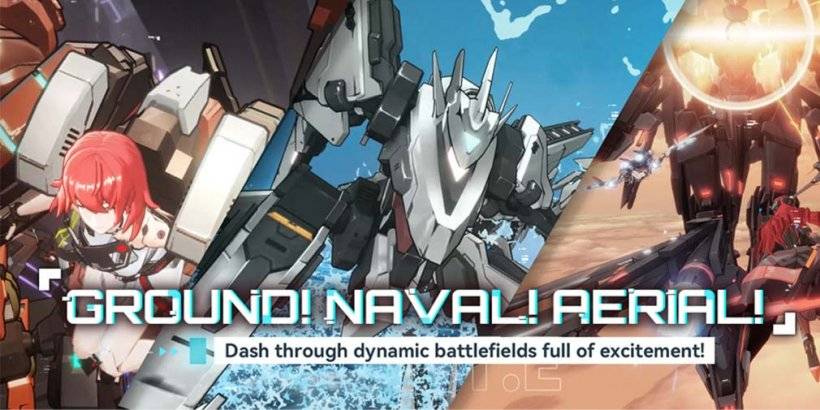Sẵn sàng hay không nghe có vẻ như là trò chơi của một đứa trẻ, nhưng không có gì thân thiện với trẻ em về FPS SWAT độc thân và nhiều người chơi dữ dội này. Tuy nhiên, người chơi có thể gặp phải trục trặc kỹ thuật không thường xuyên, chẳng hạn như "hành động nối tiếp hóa cần thiết." Dưới đây là một hướng dẫn chi tiết về cách giải quyết vấn đề này sẵn sàng hay không .
Cách khắc phục 'hành động lỗi hóa tuần tự hóa cần thiết' sẵn sàng hoặc không
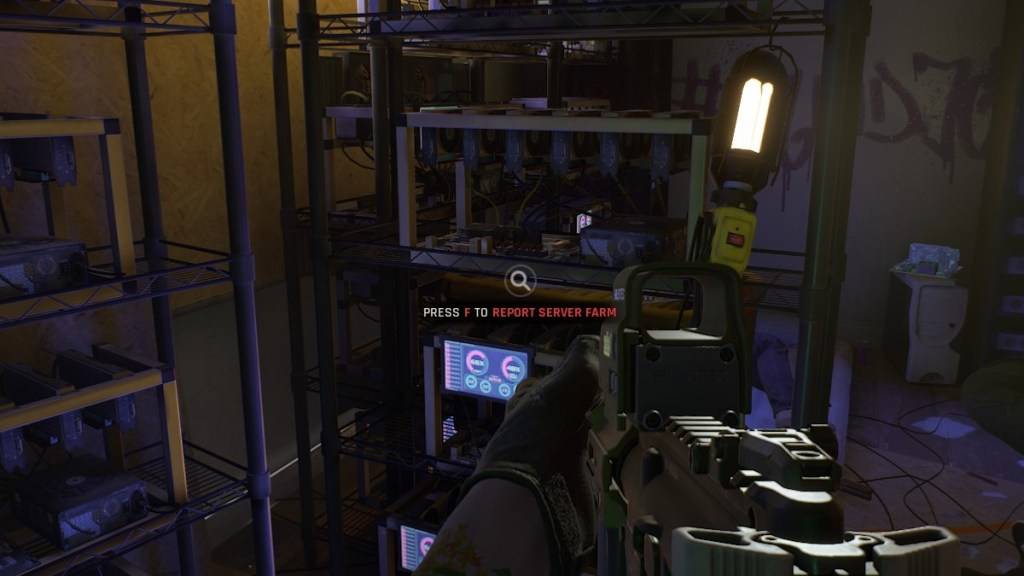
Các hành động "Lỗi tuần tự hóa cần thiết" sẵn sàng hoặc không có lỗi "thường đi kèm với thông báo dữ liệu bị hỏng được tìm thấy, vui lòng xác minh cài đặt của bạn. Đây là một lỗi động cơ không thực và có một số phương pháp để giải quyết nó.
1. Xác minh cài đặt của bạn
Bước ban đầu là xác minh các tệp trò chơi của bạn theo đề xuất của thông báo lỗi. Đây là cách làm điều đó:
- Đảm bảo hơi nước không ở chế độ ngoại tuyến.
- Điều hướng đến thư viện hơi nước của bạn và định vị sẵn sàng hay không .
- Nhấp chuột phải vào trò chơi và chọn "Thuộc tính."
- Chuyển đến "Các tệp đã cài đặt" và nhấp vào "Xác minh tính toàn vẹn của các tệp trò chơi."
- Steam sẽ kiểm tra xem các tệp bị thiếu hoặc bị hỏng và tải xuống lại nếu cần.
- Khởi động lại sẵn sàng hay không để xem lỗi vẫn còn. Nếu có, hành động tiếp theo là cần thiết.
2. Xóa bất kỳ mod nào
Lỗi thường có thể được gây ra bởi các mod đã lỗi thời hoặc bị trục trặc, đặc biệt là những mod không tương thích với Unreal Engine 5. Để loại bỏ các mod, hãy làm theo các bước này (thông qua Cosmocart):
- Trong thư viện hơi nước của bạn, tìm sẵn sẵn hoặc không .
- Nhấp chuột trái vào "Quản lý" và sau đó "Duyệt các tệp cục bộ."
- Mở thư mục "ReadyOrnot", sau đó là thư mục "nội dung" và cuối cùng là thư mục "Paks".
- Xóa thư mục "mod.io".
- Khởi chạy trò chơi để kiểm tra xem lỗi có được giải quyết không. Lưu ý rằng điều này sẽ loại bỏ tất cả các mod khỏi trò chơi của bạn.
Liên quan: Sẵn sàng hay không: Có gì tốt hơn, DirectX 11 hoặc DirectX 12 (DX11 so với DX12)?
3. Cài đặt lại mod của bạn
Để cài đặt lại mod một cách an toàn, hãy tiến hành như sau:
- Truy cập mod nexus, mod.io hoặc trang web mod ưa thích của bạn để xác định vị trí mod của bạn.
- Kiểm tra ngày cập nhật cuối cùng của mỗi mod. Chỉ cài đặt mod được cập nhật sau tháng 7 năm 2024, khi sẵn sàng hoặc không được chuyển sang Unreal Engine 5.
- Cài đặt một mod tại một thời điểm, khởi chạy trò chơi sau mỗi lần cài đặt để kiểm tra lỗi.
- Nếu lỗi xuất hiện trở lại, mod được cài đặt cuối cùng có thể là nguyên nhân. Bạn sẽ cần tránh sử dụng các mod chưa được cập nhật cho UE5.
Nếu các bước này không giải quyết vấn đề, hãy xem xét việc gỡ cài đặt và cài đặt lại sẵn sàng hoặc không từ đầu. Mặc dù hiếm gặp, một đĩa cứng bị hỏng cũng có thể là thủ phạm, nhưng hầu hết các trường hợp của lỗi này được liên kết với các mod lỗi thời.
Hướng dẫn toàn diện này sẽ giúp bạn khắc phục "hành động lỗi tuần tự hóa cần thiết" sẵn sàng hoặc không và quay lại các nhiệm vụ SWAT dữ dội của bạn.
Sẵn sàng hoặc không có sẵn cho PC.